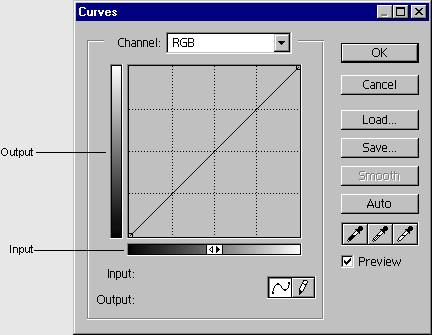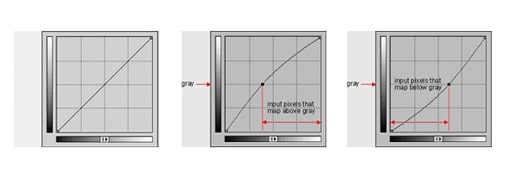Introducción al comando «Curvas» de Photoshop (I)
Introducción al comando «Curvas» de Photoshop (II)
Introducción al comando «Curvas» de Photoshop (III)
Introducción al comando «Curvas» de Photoshop (IV)
Como ya hemos visto, el cuadro de diálogo de «Curvas» (que se muestra abajo), ofrece un control más flexible sobre la calidad tonal que «Niveles». La gráfica muestra una asignación de valores tonales de entrada a salida. Los valores de «Entrada» están representados en la parte inferior de la gráfica, y los valores de «Salida» están en la parte izquierda de la gráfica. La siguiente curva representa un mapeado lineal simple. Cada valor de entrada es identico al valor de salida.
La pendiente de la parte recta de la curva se conoce como «Gama». Una gama de valor uno, como la anterior, indica que no hay ningún cambio en el contraste. Los valores de gama mayores que uno, o un incremento en la pendiente, indican un aumento de contraste. Los valores de gama menores que uno, o una disminución en la pendiente, indican una disminución en el contraste.
Ahora vamos ya a tratar imágenes a color.
Ajustes para Aclarar/Oscurecer
Para aclarar una imágen hay que arrastrar el punto central hacia la izquierda. Esto causa que más píxeles sean asignados a la mitad superior de la Salida, resultando una imágen más clara. Este ajuste corresponde a mover el deslizante gris hacia la izquierda en Niveles. Las sombras han aumentado el contraste (gama > 1) y las luces han disminuido el contraste (gama < 1).
Para oscurecer una imágen hay que arrastrar el punto central hacia la derecha. Esto causa que más píxeles sean asignados a la mitad inferior de la Salida, resultando una imágen más oscura. Este ajuste corresponde a mover el delizante gris hacia la derecha en Niveles. Las sombras han disminuido el contraste (gama < 1) y las luces han aumentado el contaste (gama > 1).